엔드 투 엔드 절차
다음 순서도는 Secure Firewall 마이그레이션 툴을 사용하여 Fortinet 방화벽을 Threat Defense로 마이그레이션하는 워크플로우를 보여줍니다.
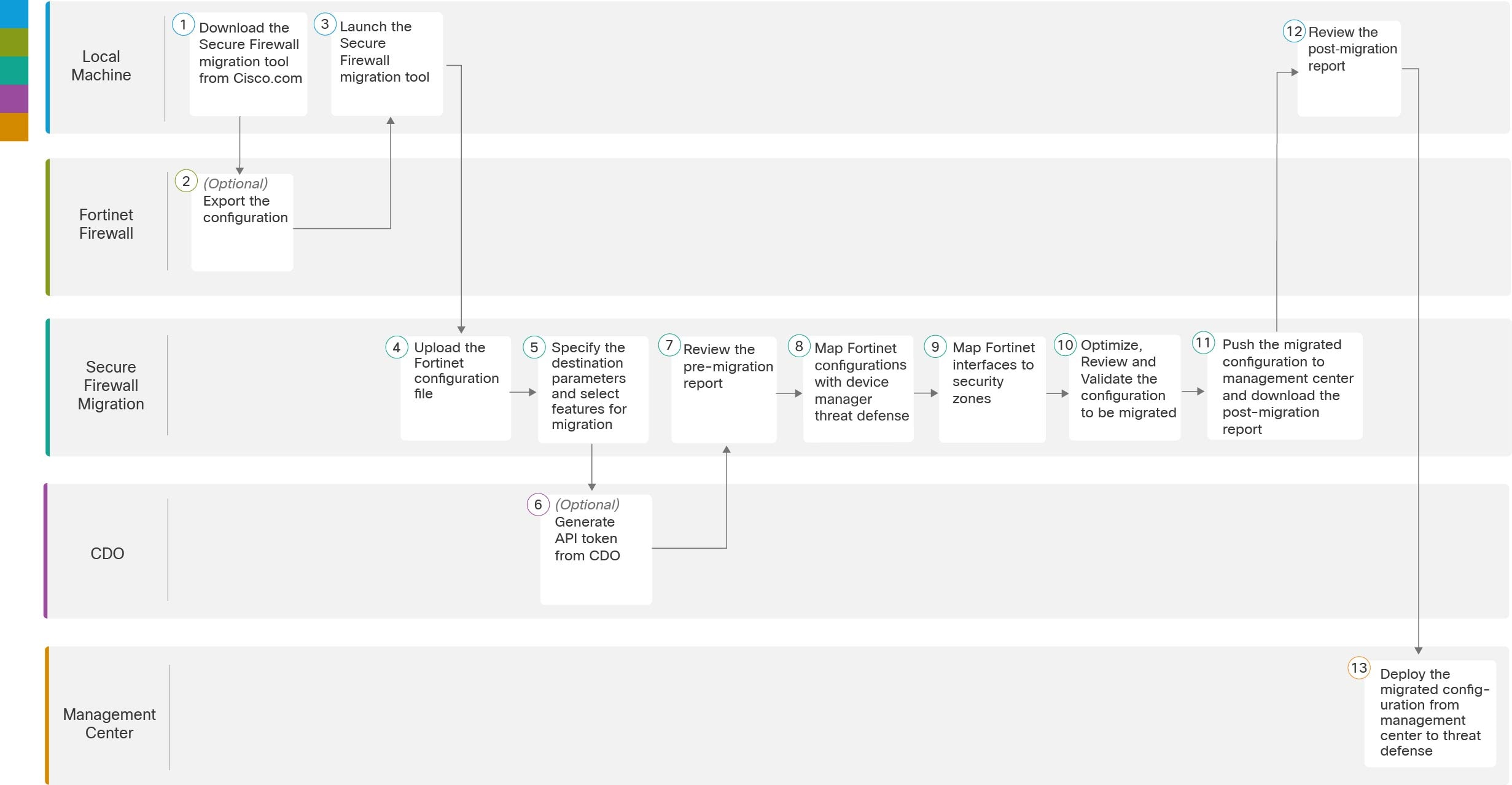
|
업무 환경 |
단계 |
|
|---|---|---|
|
|
Fortnet 방화벽 |
로컬 시스템으로 구성을 내보냅니다. Cisco.com에서 Secure Firewall 마이그레이션 툴 다운로드를 참조하십시오. |
|
|
Fortinet 방화벽 |
구성 파일 내보내기: Fortinet 방화벽에서 구성을 내보내려면 Fortinet 방화벽에서 구성 내보내기를 참조하십시오. |
|
|
로컬 컴퓨터 |
로컬 컴퓨터에서 Secure Firewall 마이그레이션 툴을 실행합니다(Secure Firewall 마이그레이션 툴 실행 참조). |
|
|
Secure Firewall 마이그레이션 툴 |
Fortinet 방화벽에서 내보낸 Fortinet 구성 파일을 업로드합니다. Fortinet 구성 파일 업로드를 참조하십시오. |
|
|
Secure Firewall 마이그레이션 툴 |
이 단계에서 마이그레이션의 대상 매개변수를 지정할 수 있습니다. 자세한 단계는 Secure Firewall 마이그레이션 툴에 대한 대상 매개변수 지정을 참고하십시오. . |
|
|
보안 클라우드 제어 |
(선택 사항) 이 단계는 선택 사항이며, 클라우드 제공 Firewall Management Center를 대상 Management Center로 선택한 경우에만 필요합니다. 자세한 단계는 Secure Firewall 마이그레이션 툴에 대한 대상 매개변수 지정, 1단계를 참조하십시오. |
|
|
Secure Firewall 마이그레이션 툴 |
마이그레이션 전 보고서를 다운로드한 위치로 이동하여 보고서를 검토합니다. 자세한 단계는 마이그레이션 전 보고서 검토를 참고하십시오. |
|
Secure Firewall 마이그레이션 툴 |
Fortinet 구성이 올바르게 마이그레이션되도록 하려면 Fortinet 인터페이스를 적절한 위협 방어 인터페이스 개체, 보안 영역 및 인터페이스 그룹에 매핑합니다. 자세한 단계는 Secure Firewall Device Manager Threat Defense 인터페이스를 사용하여 Fortinet 방화벽 구성 매핑을 참조하십시오. |
|
|
|
Secure Firewall 마이그레이션 툴 |
Fortinet 인터페이스를 적절한 보안 영역에 매핑합니다. 자세한 단계는 보안 영역에 Fortinet 인터페이스 매핑을 참조하십시오. |
|
|
Secure Firewall 마이그레이션 툴 |
구성을 최적화하고 신중하게 검토하여 구성이 올바른지 확인하고 Threat Defense 디바이스를 구성하는 방법과 일치하는지 확인합니다. 자세한 단계는 마이그레이션할 구성 최적화, 검토 및 검증을 참고하십시오. |
|
|
Secure Firewall 마이그레이션 툴 |
마이그레이션 프로세스의 이 단계에서는 마이그레이션된 구성을 Management Center로 전송하며, 마이그레이션 후 보고서를 다운로드할 수 있습니다. 자세한 단계는 마이그레이션된 구성을 Management Center에 푸시를 참고하십시오. |
|
|
로컬 컴퓨터 |
마이그레이션 후 보고서를 다운로드한 위치로 이동하여 보고서를 검토합니다. 자세한 단계는 마이그레이션 후 보고서 검토 및 마이그레이션 완료를 참고하십시오. |
|
|
Management Center |
Management Center에서 Threat Defense로 마이그레이션된 구성을 구축합니다. 자세한 단계는 마이그레이션 후 보고서 검토 및 마이그레이션 완료를 참고하십시오. |
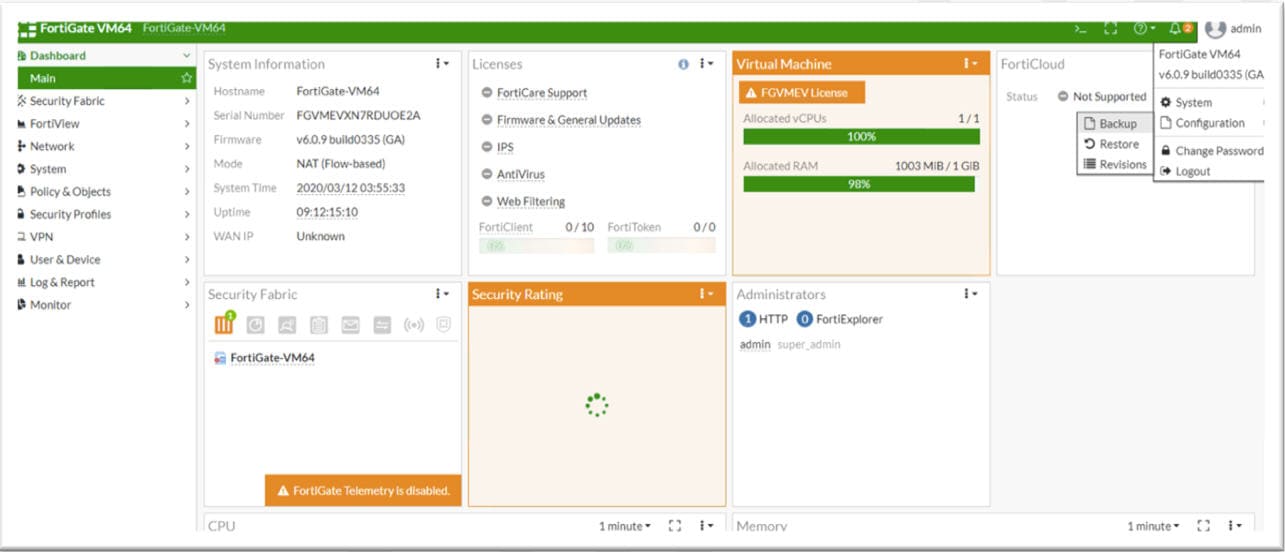


 )를 클릭합니다.
)를 클릭합니다.
 )를 클릭합니다. 마이그레이션 툴이 Excel의 항목을 읽고 VPN 구성의 해당 사전 공유 키 열에 자동으로 추가합니다.
)를 클릭합니다. 마이그레이션 툴이 Excel의 항목을 읽고 VPN 구성의 해당 사전 공유 키 열에 자동으로 추가합니다.
 피드백
피드백